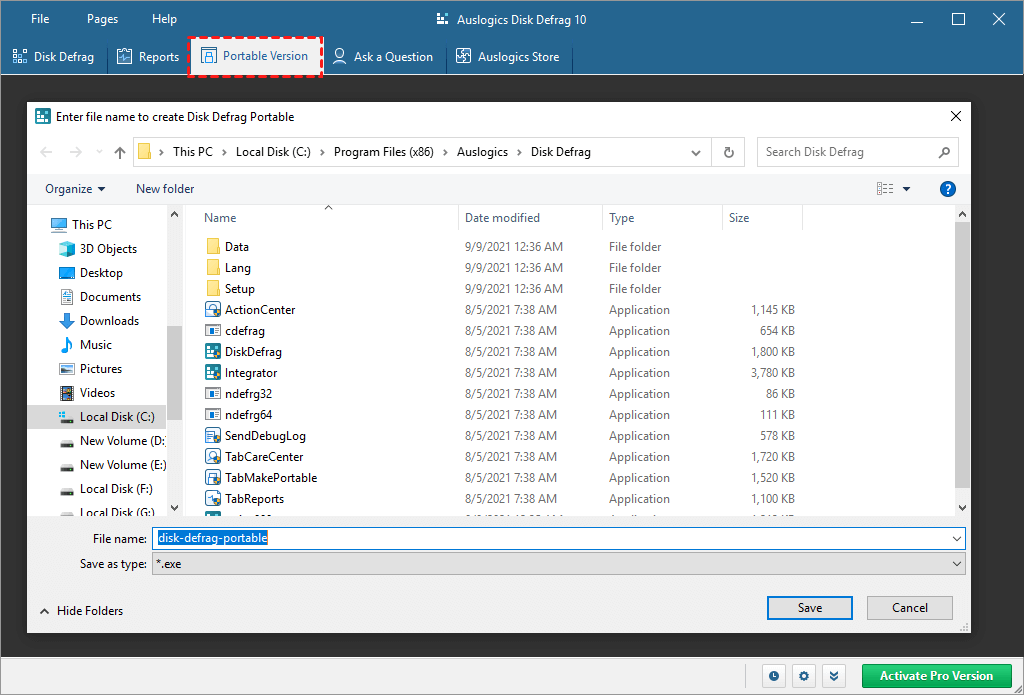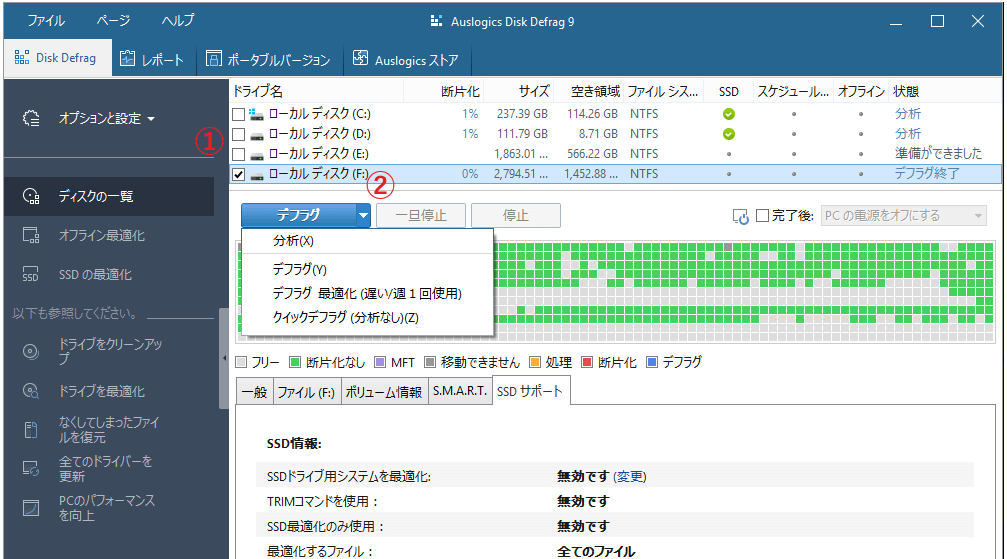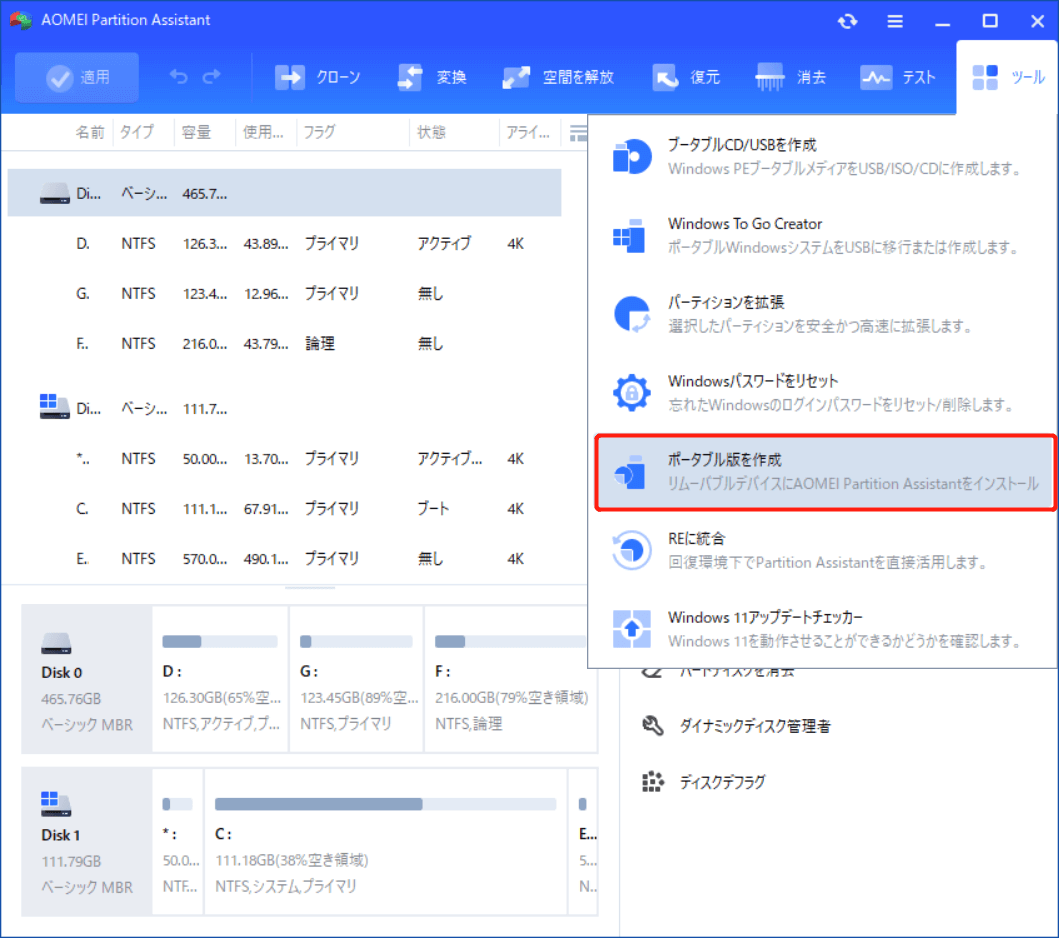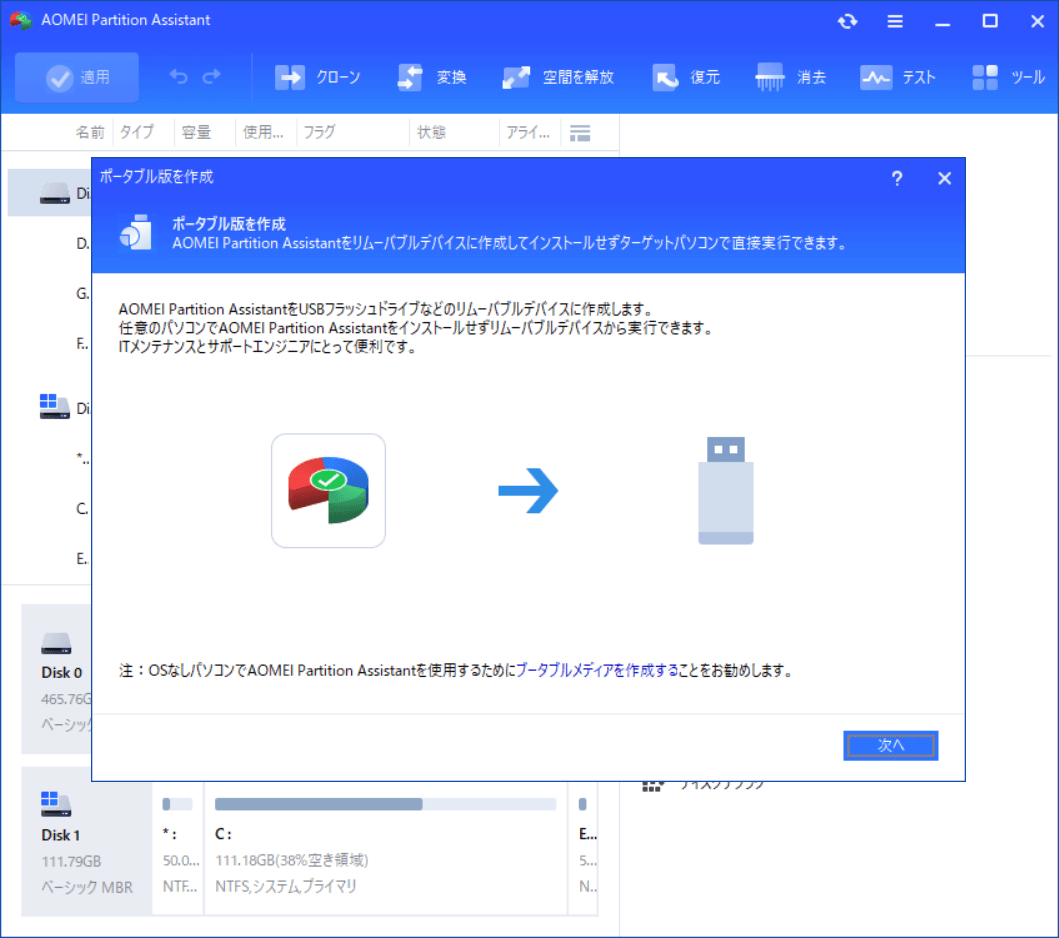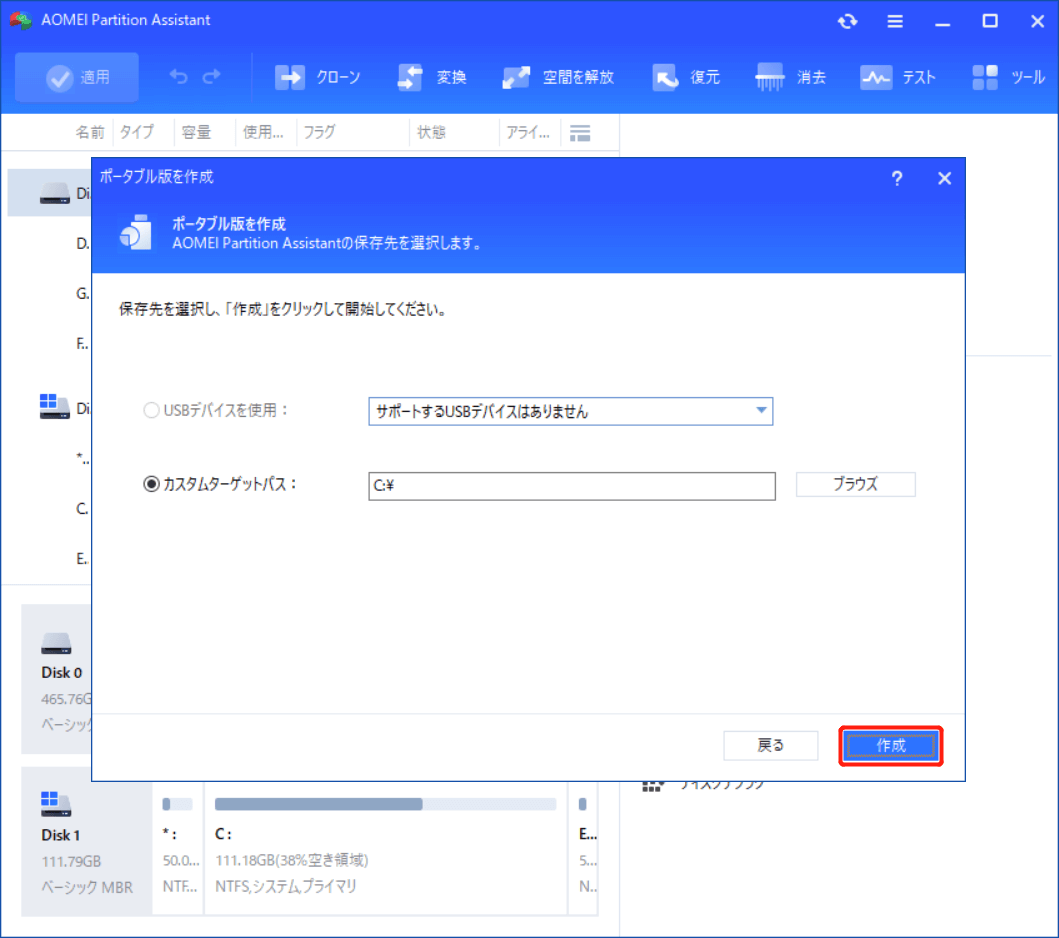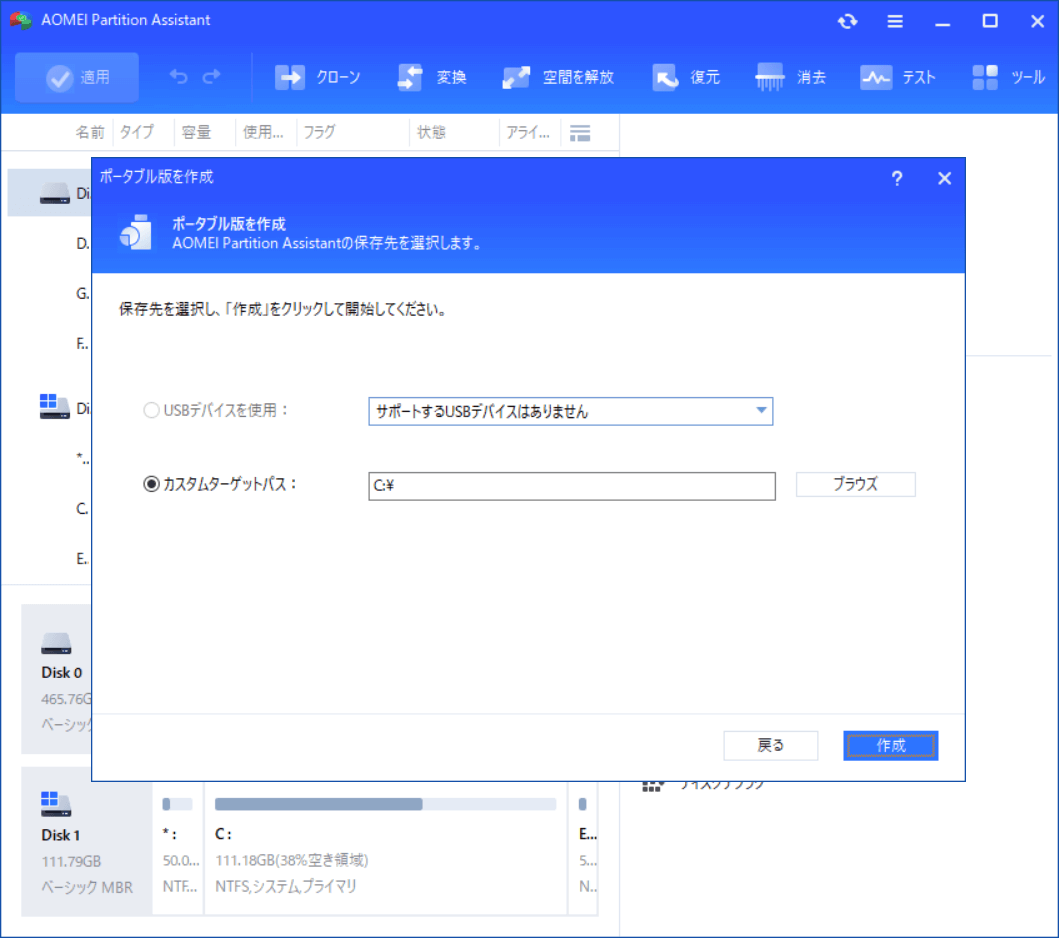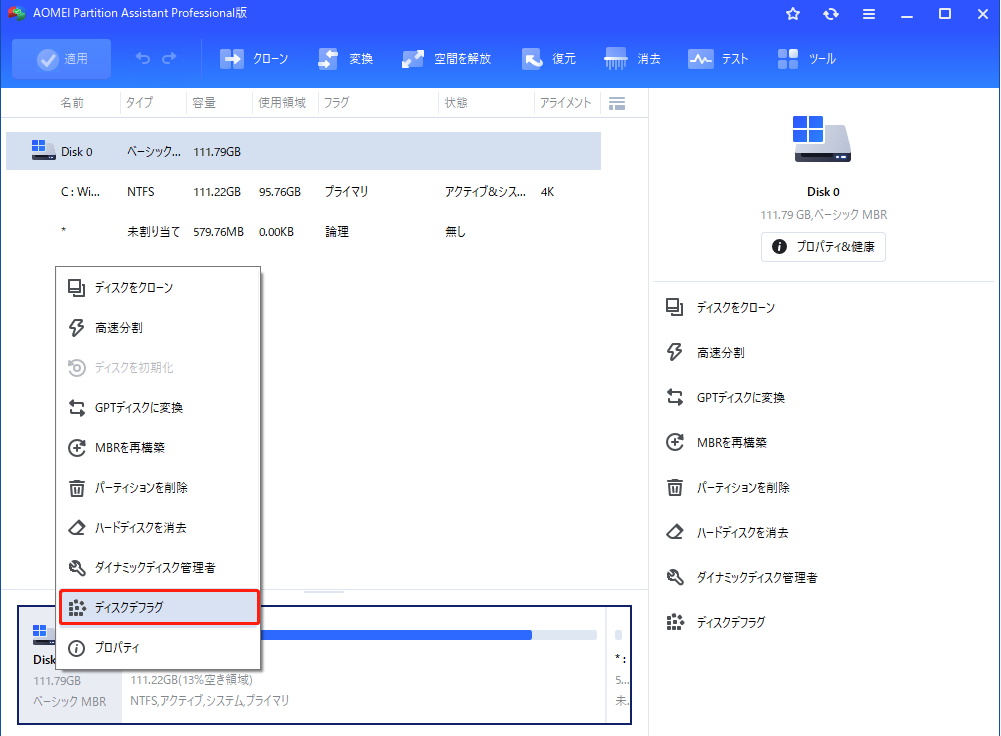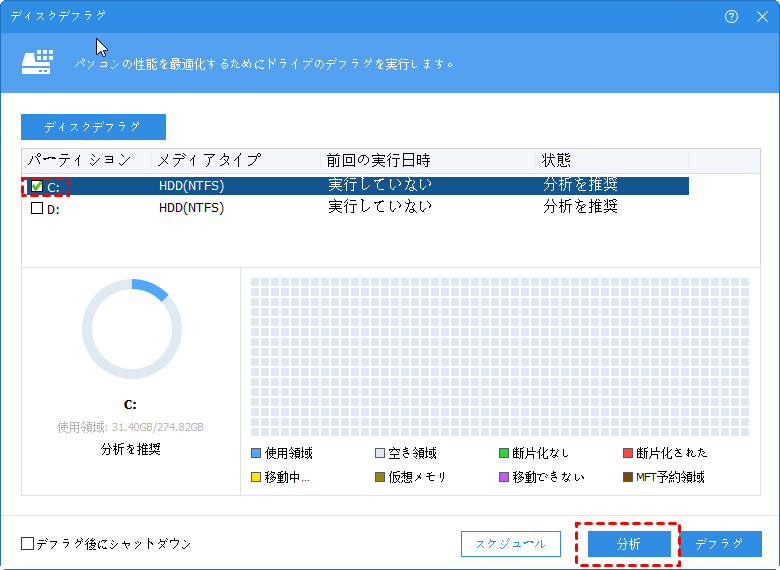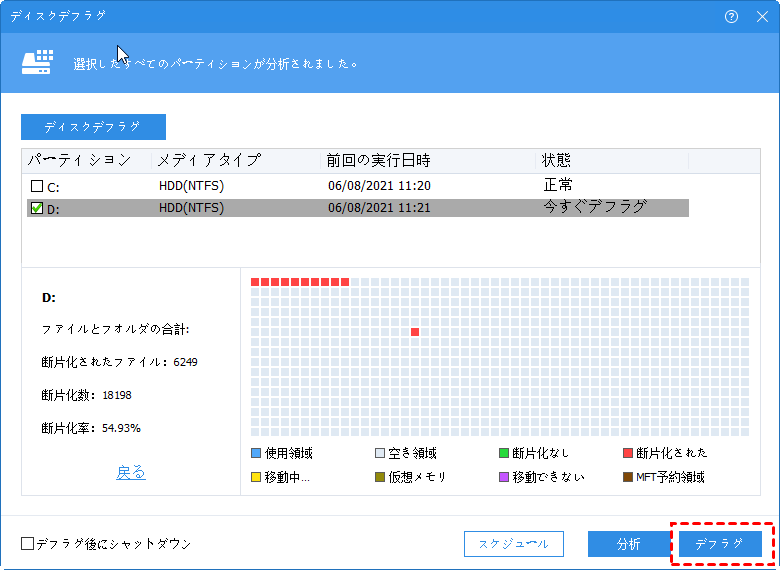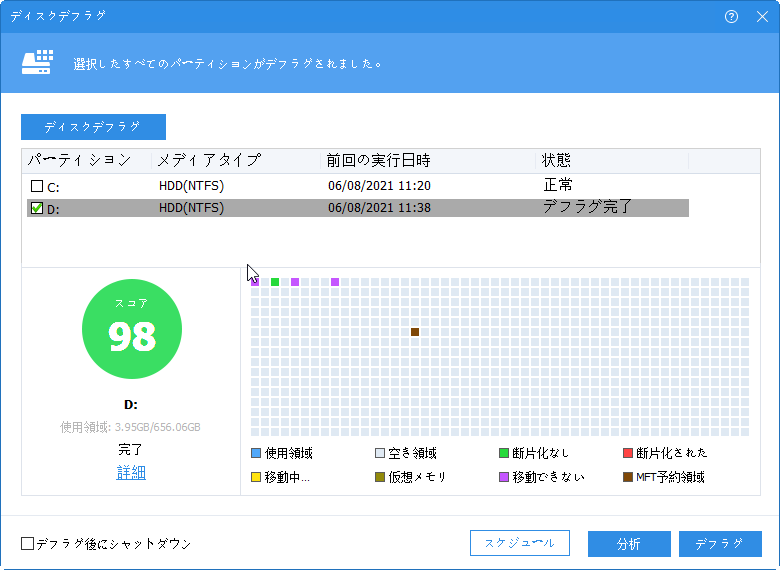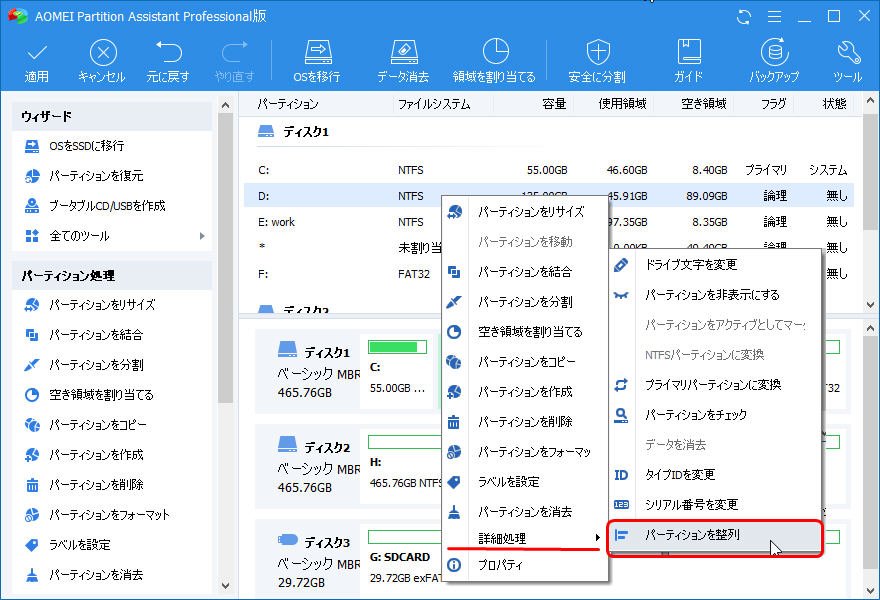Auslogics Disk Defrag Portableとその代替ソフトの使い方は?
Auslogics Disk Defrag Portableは、HDDをデフラグするための強力なソフトウですが、それにはいくつかの限界があります。そこで、この記事では、それが何であるか、どのように使用するかを学び、また、ポータブルデフラグのための別のサードパーティ製のソフトウェアユーティリティも紹介されます。
実例:Auslogics Disk Defrag Portable が遅すぎる
私はPC技術者で、技術サポートのためにいつも異なるPCの間を行き来しています。通常、HDDの動作が遅くなったときに、デフラグを行うことで、さまざまなお客様を助けています。Auslogics Disk Defrag Portableを選びましたが、これはかなり強力なツールです。このソフトを使えば、PCを切り替えるときにインストールする必要がなく、十分な容量のあるUSBメモリがあれば大丈夫です。しかし、このソフトは読み込みに時間がかかり、「ファイルが壊れています」と表示されることもありますし、デフラグも遅いので、何時間も待つこともあります。もっと手っ取り早い方法はないものでしょうか?
- 掲示板からの質問
Auslogics Disk Defrag Portableとは?
Auslogics Disk Defrag(オースロジックスディスクデフラグ)はPCのハードディスク内で断片化したファイルを高速に最適化する無料のデフラグツールです。Windows標準のデフラグツールよりも多機能で高速な動作が魅力です。指定したファイル、フォルダー単位でデフラグすることも可能なので、断片化の大きいファイルやよく使うフォルダーだけを効率的に最適化できます。ファイルのアクセスが遅くなったと感じた時に試してみたいツールです。
Auslogics Disk Defrag Portableは、初心者から中級者まで幅広くお使いいただけるデフラグツールです。ポータブルパーションは、.exeファイルをハードディスクまたはUSBフラッシュディスクにドロップした後、直接に使用することができます。
Auslogics Disk Defragでディスクデフラグを行う方法
Auslogics Disk Defrag Portableでディスクのデフラグを実行するには、まず、利用可能なUSBドライブにポータブルパーションを作成する必要があります。その後、デフラグを実行するためにUSBからプログラムを起動する必要があります。その方法は、以下の手順でご確認ください。
ポータブルパーションの作成
まずAuslogics Disk Defragを起動して、上部のツールバーから「ポータブルパーション」を選択します。ポップアップウィンドウで、「ポータブルパーションの作成」をクリックし、ファイル名と保存場所をプリセットします。完了後、「保存」をクリックし、Auslogics Disk DefragのポータブルパーションをUSBドライブに保存します。
ディスクのデフラグ
Auslogics Disk Defragを作成したら、次はこの強力なプログラムでディスクのデフラグを行います。
1. USBドライブに入り、ポータブルパーションを起動します。ターゲットディスクを選択して、「デフラグ」ボタンの横にある三角ボタンをクリックします。
2. 「分析」、「デフラグ」、「デフラグ 最適化(遅い/週1回使用)」、「クイックデフラグ(分析なし)」の4つのオプションがあります。自分の必要性に基づいて、それらのいずれかを選択します。
Auslogics Disk Defragのより良い代替ソフトでディスクデフラグを行う方法
Auslogics Disk Defragは確かに強力なソフトです。しかし、このプログラムにはいくつかの制限があり、ユーザーがこのプログラムを使用する際に不具合が発生することがあります。例えば、ポータブル版をUSBドライブから実行しようとすると、理由もなく「ファイルが壊れています」と表示されます。そのため、エラーが表示されたら、他の代替ソフトを利用したほうがよいでしょう。
ここでは、ディスク管理のためのソフトウェアAOMEI Partition Assistant Technicianをお勧めします。そのポータブルバージョンで、ユーザーはディスクを分析し、PCのパフォーマンスを向上させるために、ディスクのデフラグを行うことができます。また、ディスクのフォーマットやハードドライブのワイプのような他の機能も用意されています。
Auslogics Disk Defrag が動作しない場合、市場で最も優れたディスクマネージャーAOMEI Partition Assistant Technicianがお役に立ちます。
ポータブル版の作成
ステップ 1. AOMEI Partition Assistantをインストールして起動し、上部のウィザードバーにある「ツール」>「ポータブル版を作成」をクリックします。
ステップ 2. 「次へ」をクリックして操作を続行します。
ステップ 3. AOMEI Partition Assistantを保存する場所を選択します。
ステップ 4. 「作成」をクリックして、ポータブル版の作成を開始します。
ディスクのデフラグ
さて、AOMEI Partition Assistant Technicianのポータブル版が作成されたので、次はディスクのデフラグを行います。
ステップ 1. USBをPCに接続し、そこからAOMEI Partition Assistantを実行します。ターゲットディスクを右クリックして、「ディスクデフラグ」を選択します。
ステップ 2. 分析したいディスクのところにチェックを入れ、「分析」をクリックします。
ステップ 3. 分析が完了した後、プログラムは断片化率に基づいて分析されたディスクをスコアリングします。「デフラグ」ボタンをクリックしてデフラグを開始します。
ステップ 4. デフラグが完了すると、デフラグの結果に応じてディスクにスコアが付けられます。
補足:SSDのデフラグを実行できますか?
SSD のパフォーマンスを向上させるためにデフラグを行うべきでしょうか?答えは否定的です。HDDとSSDは動作が異なるため、SSDのデフラグを行うと破損してしまい、寿命が短くなる可能性があります。
しかし、本当にSSDをデフラグせずに性能を向上させたい場合はどうすればいいのでしょうか?幸いにも、AOMEI Partition Assistant Technicianはまだ役に立ちます!4Kアライメントの機能で、ハードディスクを最大限に活用することができます!
まとめ
この記事では、Auslogics Disk Defrag Portableの基本的な情報を学びました。Auslogics Disk Defragが機能しない時、最高の代替ソフトAOMEI Partition Assistant Technicianを利用できます。、このソフトウェアは、SSDの安全な消去とディスクの初期化を含む他の多くの機能を含んでいます。ぜひダウンロードして試してみましょう~
以上です。もしご不明な点などがありましたら、遠慮なくご質問ください。弊社のメールは:[email protected]。ここまでありがとうございました。ご参考になれば幸いです。